
Բովանդակություն:
- Քայլ 1: Այն, ինչ ձեզ հարկավոր կլինի
- Քայլ 2: Լրացուցիչ. Պատրաստեք ձեր ազնվամորի Pi- ն ամեն ինչի համար
- Քայլ 3: Կտրեք ձեր ստվարաթղթե տեսախցիկի շրջանակը
- Քայլ 4: Նախապատրաստեք և տեղադրեք ձեր հպման էկրանը
- Քայլ 5: Պատրաստեք և տեղադրեք ձեր տեսախցիկի մոդուլը
- Քայլ 6: ppingերմային տպիչի պատրաստում և տեղադրում
- Քայլ 7: Ձեր անջատիչի պատրաստում և տեղադրում
- Քայլ 8: Տեղադրեք ձեր տպիչը
- Քայլ 9: Տեղադրեք նկարահանող սցենարը
- Քայլ 10. Գործարկեք տեսախցիկի ծրագրակազմը Boot- ում
- Քայլ 11: Կցանկանայի՞ք ավելին իմանալ:
- Հեղինակ John Day [email protected].
- Public 2024-01-30 09:48.
- Վերջին փոփոխված 2025-01-23 14:48.

Կարոտում եք ձեր հին Polaroid ակնթարթային տեսախցիկը, թե՞ ձեր հին Gameboy Classic- ի սև ու սպիտակ տեսախցիկը: Մենք նույնպես, երբ իսկապես նոստալգիկ ենք զգում: Այս Instructable- ում մենք ձեզ ցույց կտանք, թե ինչպես պատրաստել ձեր սեփական ակնթարթային տեսախցիկը `օգտագործելով Raspberry Pi, Pi տեսախցիկ և էկրան, ինչպես նաև էլեկտրոնիկա և մի փունջ ստվարաթուղթ:
Քայլ 1: Այն, ինչ ձեզ հարկավոր կլինի


Այս նախագծի համար մենք օգտագործեցինք հետևյալ պարագաները.
- A Raspberry Pi 3B կամ 3B+ microSD քարտով (այս մոդելը մեր կառուցման հիմնական մոդելն է, բայց այս նախագիծը պետք է աշխատի Raspberry Pi- ի այլ մոդելների հետ)
- Raspberry Pi ֆոտոխցիկի մոդուլ
- 3 ամպ, 5 Վ microUSB սնուցման աղբյուր
- Պաշտոնական Raspberry Pi սենսորային էկրան
- USB ջերմային տպիչ. Մենք օգտագործեցինք Adafruit- ի փոքրիկ ջերմային 3D տպիչներից մեկը
- Անջատիչ - մենք օգտագործել ենք Adafruit- ի արկադային կոճակներից մեկը ՝ նախորդ նախագծից, բայց ցանկացած անջատիչ կանի
Մենք նաև օգտագործեցինք հետևյալ սարքավորումները.
- Երրորդ ձեռքի գործիք ՝ զոդման ժամանակ ձեր էլեկտրոնիկան պահելու համար
- Տափակաբերան աքցան - հարթ, ասեղնագործ և կտրող տեսակներ
- Հաղորդալար `մեր ժամանակը խնայելու համար` էլեկտրագծերի պատրաստումից
- Soldոդման երկաթ և զոդ
Քայլ 2: Լրացուցիչ. Պատրաստեք ձեր ազնվամորի Pi- ն ամեն ինչի համար
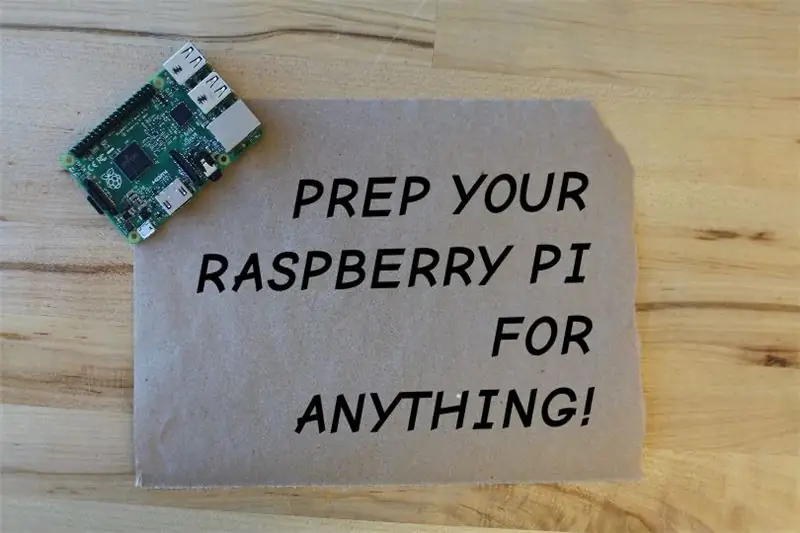
Այս Instructable- ի համար մենք կօգտագործենք Raspberry Pi- ը, որը մենք պատրաստել էինք ՝ օգտագործելով մեր նախորդ ձեռնարկը: Եթե դուք զրոյից եք սկսում, դա հիանալի միջոց է համոզվելու համար, որ մենք օգտագործում ենք մոտավորապես նույն կարգավորումը:
Եթե ցանկանում եք, ազատորեն տեղադրեք ձեր Raspberry Pi- ն այս ուղեցույցով, ապա վերադարձեք այստեղ ՝ շարունակելու մեր rmերմային տպիչ տեսախցիկի նախագիծը:
Քայլ 3: Կտրեք ձեր ստվարաթղթե տեսախցիկի շրջանակը


Մենք նախագծեցինք ստվարաթղթե շրջանակ, որպեսզի մենք կարողանանք հեշտությամբ տեղափոխել մեր տեսախցիկը այնտեղ, որտեղ մենք դրա կարիքն ունենք, օրինակ, եթե ձեզ ավելի լավ լուսավորություն է անհրաժեշտ կամ այն տանում եք միջոցառման:
Դուք կարող եք ներբեռնել Github- ից լազերային կտրման վեկտորային ֆայլերը, կամ կարող եք այն օգտագործել որպես ուղեցույց ՝ ձեր սեփականը X-acto շեղբով կամ տուփի դանակով կտրելու համար: Այս Instructable- ի համար մենք ենթադրենք, որ դուք օգտագործում եք մեր ստվարաթղթե շրջանակը:
Քայլ 4: Նախապատրաստեք և տեղադրեք ձեր հպման էկրանը



Բացեք սենսորային էկրանի տուփը և ստուգեք, որ ունեք.
- ձեր վիդեո մալուխը
- ձեր ամրացման պտուտակները
- ձեր DuPont մալուխները
- ձեր սենսորային էկրանը
Եթե ամեն ինչ ունեք, պատրաստ եք գնալ:
- Միացրեք կարմիր DuPont մալուխը էկրանի տախտակի 5V պինին
- Միացրեք սև DuPont մալուխը էկրանի տախտակի Ground կապում
- Նստեք ձեր Pi- ն ձեր հպման էկրանին տեղադրվող գրառումների վերևում
- Պտուտակեք ձեր Pi- ն տեղում
- Միացրեք սև DuPont մալուխը 5V պինին, իսկ կարմիր DuPont մալուխը ՝ ձեր Pi- ի գետնին
Միացրեք ձեր էկրանը և ձեր Pi- ն ձեր էկրանին microUSB պորտի միջոցով: Եթե ամեն ինչ լավ է ընթանում, Pi- ն և Էկրանը պետք է միացված լինեն: Երբ գոհ եք, որ թվում է, թե ամեն ինչ ճիշտ է աշխատում, անջատեք ամեն ինչ. Մենք մի փոքր անց կվերադառնանք ձեր Pi- ին:
Քայլ 5: Պատրաստեք և տեղադրեք ձեր տեսախցիկի մոդուլը



ԽՈՐՀՈՐԴ - Pi տեսախցիկի մոդուլը էլեկտրոնիկայի ամենազգայուն կտորներից է, որի հետ մենք աշխատել ենք, և մենք տեսել ենք, որ ոմանք տապակվում են միայն ստատիկ էլեկտրականության պատճառով: Հիմնավորվեք ՝ հպելով MakerSpace- ում կամ ձեր տան շուրջը ինչ -որ մեծ և մետաղական բանի, ինչպես լազերային կտրիչներից մեկը, աման լվացող մեքենա կամ ռադիատոր:
Բացեք ձեր Pi մոդուլի տուփը և ստուգեք, որ ունեք.
- ձեր Pi տեսախցիկի մոդուլը
- ձեր Pi տեսախցիկի մալուխը
Եթե դա անում եք, հիանալի! Տեսախցիկը ձեր Pi- ին միացնելու ժամանակը.
- Նրբորեն քաշեք դեպի դարչնագույն ներդիրը խցիկի մոդուլի պորտի վրա
- Տեղադրեք ձեր մալուխի և արծաթագույն կոնտակտների վերջը (վերևո՞ր, ներքև)
- Մալուխը տեղում ամրացնելու համար ներդիրը հետ մղեք
- Նրբորեն քաշեք տեսախցիկի նավահանգստի դարչնագույն ներդիրը ձեր Pi- ի վրա
- Տեղադրեք ձեր մալուխի մյուս ծայրը նավահանգստի ներսում, արծաթագույն կոնտակտները շրջվեցին դեպի էկրանի նավահանգիստը
Ի վերջո, ամրացրեք Pi ֆոտոխցիկի մոդուլը ստվարաթղթե շրջանակի մեջքից ՝ կպչուն ժապավենի կտորով:
Քայլ 6: ppingերմային տպիչի պատրաստում և տեղադրում




ԽՈՐՀՈՐԴ. Առաջին անգամ ե՞րբ եք զոդման սարք օգտագործում: Ստուգեք Adafruit- ի ուղեցույցը հիանալի զոդման համար:
Printerամանակն է ստուգել ձեր տպիչի փաթեթը: Այս քայլի համար ձեզ հարկավոր է.
- Ձեր ջերմային տպիչը
- Ձեր տպիչի էներգիայի ադապտեր
- Միացման լարերը, որոնք եկել են ձեր տպիչի հետ
Եթե ունեք ամեն ինչ, պատրաստ եք ձեր տպիչը պատրաստել էներգիայի համար: Միացրեք ձեր զոդման երկաթը և.
- Թիթեղացրեք ձեր տակառի խրոցակի հետևի և առջևի կապում
- Կտրեք և թիթեղացրեք մի քանի կարմիր և սև մետաղալարեր
- Կարմիր մետաղալարը կպցրեք հետևի քորոցին Սև մետաղալարը կպցրեք առջևի քորոցին (եթե ցանկանում եք մետաղալարերը մեկուսացնելու համար օգտագործել մի փոքր ջղաձգվող խողովակ, այժմ ժամանակն է այն չափի կտրել և սահել լարերի վրա):
- Կարմիր և սև լարերը կպցրեք ձեր տպիչին միացած հոսանքի միակցիչի համապատասխան լարերին (եթե դուք օգտագործել եք ջերմության նվազեցման խողովակներ, կարող եք այն այժմ տաքացնել, որպեսզի այն գրկի, մեկուսացնի և ամրացնի ձեր լարերը)
Ձեր տպիչը պատրաստ է: Այժմ կարող եք տեղադրել այն շրջանակի մեջ.
- Տեղադրեք ձեր տպիչը շրջանակի առջևի մասով ՝ դուռը բացելով ներքև
- Միացրեք հոսանքի լարերը և USB մալուխը հետևից
- Միացրեք USB մալուխը Pi- ին
- Միացրեք հոսանքի ադապտորը տակառի խրոցակին
Քայլ 7: Ձեր անջատիչի պատրաստում և տեղադրում



Հուշում. Եթե մեր պես, ձեր անջատիչն ունի ավելի քան երկու կապում, և չգիտեք, թե ինչ են անում, կարող եք օգտագործել մուլտիմետրի շարունակականության ռեժիմը `որոշելու, թե որ կապերն են միացված ձեր անջատիչը սեղմելիս:
Անջատիչի կապերը որոշելուց հետո միացրեք ձեր եռակցման երկաթը և.
- Անջատիչի կապում մի փոքր ամրացրեք
- Կտրեք և պատրաստեք որոշ լարեր այնպես, ինչպես դա արել եք ձեր տպիչի հոսանքի լարերի համար, այս անգամ օգտագործելով որոշ DuPont լարեր (կամ սովորական լարեր, եթե պարզապես ուզում եք ամեն ինչ զոդել ձեր Pi- ի կապում)
- Sոդեք դրանք ձեր անջատիչի կապում
- Տեղադրեք ձեր անջատիչը ստվարաթղթե շրջանակի անցքի միջով, նախ լարերը: Ապահովեք ձեր անջատիչը հետևից պտուտակավոր օղակով, բայց ոչ մինչև վերջ
- Միացրեք սև DuPont մալուխը Ground քորոցին, իսկ մյուս մալուխը ձեր Pi- ի BCM կապին 16 -ին `GPIO կապումներով ձեզ ավելի մոտ, դա կլինի ձախից երրորդ կապը:
Քայլ 8: Տեղադրեք ձեր տպիչը
Այժմ, երբ ձեր տպիչը պատրաստ է օգտագործման համար, եկեք աշխատենք ծրագրակազմի վրա: Նախ, եկեք համոզվենք, որ ձեր Rapsberry Pi օպերացիոն համակարգը արդիական է: Ձեր տերմինալում մուտքագրեք.
sudo apt-get թարմացում
sudo apt-get բարելավում
Սա կարող է մի փոքր տևել, բայց երբ ամեն ինչ արդիական լինի, մենք կարող ենք տպիչի աջակցություն տեղադրել ձեր Pi- ում: Դեռ ձեր տերմինալում.
sudo apt-get տեղադրել git բաժակներ wiringpi build-essential libcups2-dev libcupsimage2-dev
Սա կտեղադրի ձեր տպիչին աջակցելու համար անհրաժեշտ բոլոր ծրագրերը: Հաջորդը, եկեք ավելացնենք ձեր տպիչի համար ռաստերային գրաֆիկա տպելու հնարավորությունը: Դեռ ձեր տերմինալում.
git կլոն
cd zj-58 sudo make sudo./ տեղադրեք
Կատարեք յուրաքանչյուր հրաման մեկը մյուսի հետևից ՝ ժամանակ տալով նրանց ավարտելու համար:
Ձեր տպիչի տուփում պետք է ունենաք փորձնական տպագրություն. Դրա վրա պետք է գտնեք BAUDRATE արժեք: Պահպանեք այն ձեռքի տակ, քանի որ այն մեզ պետք է այս հաջորդ քայլի համար: Ձեր տերմինալում ստեղծեք ձեր USB տպիչի պրոֆիլ ՝
sudo lpadmin -p ZJ -58 -E -v սերիա./dev/ttyUSB0? baud = ՁԵՐ ԲԱԴՐԱՅԻՆ ԱՐԵՔԸ ԱՅՍՏԵ - -m zjiang/ZJ -58.ppd
Այնուհետև այս նոր տպիչը դարձրեք ձեր կանխադրված տպիչը ՝
sudo lpoptions -d ZJ -58
Վերջ! Ձեր տպիչը պետք է պատրաստ լինի գործարկման:
Քայլ 9: Տեղադրեք նկարահանող սցենարը
Նկարահանող սցենարը տեղադրելու համար կարող եք պարզապես պատճենել այն կոդը, որը մենք հասանելի ենք դարձրել Github- ում: Դա Ֆիլիպ Բուրգեսի բնօրինակի սցենարի պարզեցված և մեկնաբանված տարբերակն է, որն ինքնաբերաբար կարգավորում է տեսախցիկի լուսավորությունը: Ձեր տերմինալում մուտքագրեք.
git կլոն
Սա կստեղծի therm_printer_camera պանակ և ներբեռնեք այնտեղ անհրաժեշտ բոլոր ֆայլերը:
Ձեր կարգավորումն այժմ փորձարկելու համար գնացեք therm_printer_camera պանակը ՝
cd/home/pi/therm_printer_camera
Ինքներդ ձեզ թույլ տվեք ակնթարթային տեսախցիկի սցենարը գործարկելու համար.
sudo chmod +rx therm_printer_camera.sh
Գործարկել սցենարը.
./thermal_printer_camera
Երբ դուք սեղմում եք ձեր անջատիչը, ձեր էկրանին կցուցադրվի տեսախցիկի նախադիտումը, ձեզ կտրամադրվի մի քանի վայրկյան ՝ նկարը տեղադրելու և տպելու ձեր ջերմային ֆոտոխցիկին:
Քայլ 10. Գործարկեք տեսախցիկի ծրագրակազմը Boot- ում
Վերջապես, եկեք այնպես անենք, որ նկարահանող սցենարը ինքնաբերաբար սկսվի, երբ Pi- ն միացնենք: Ձեր տերմինալում մուտքագրեք.
sudo nano/etc/xdg/lxsession/LXDE-pi/autostart
աշխատասեղանի գործարկման ծրագրերը կառավարող ֆայլը խմբագրելու համար: Սա կբացի տեքստային ֆայլերը, որոնք թվարկում են գործարկման ընթացքում կատարվող հրամանները, անկախ նրանից, թե ով է մուտքագրված: Օգտագործեք սլաքների ստեղները կամ մկնիկը `երկրորդ տողի վերջում նավարկելու համար և սեղմեք Enter նոր տողի համար: Այնուհետև ավելացրեք հետևյալը.
/home/pi/thermal_printer_camera/thermal_printer_camera.sh
Սա կսկսի խցիկի ծրագրակազմը ՝ ձեր Raspberry Pi- ի բեռնման ժամանակ: Սեղմեք CTRL+X ՝ դուրս գալու համար ՝ հաստատելով փոփոխությունները Y և Enter կոճակներով:
Հիմա լավ ժամանակ է ձեր Pi- ն վերագործարկելու և այն փորձարկելու համար: Ոչ մի առանձնահատուկ բան չպետք է հայտնվի ձեր էկրանին, բայց անջատիչը սեղմելիս տեսախցիկը պետք է ակտիվանա, և Pi- ն ձեզ կտա մի քանի վայրկյան նախադիտում ձեր նկարը տպելուց առաջ:
Քայլ 11: Կցանկանայի՞ք ավելին իմանալ:
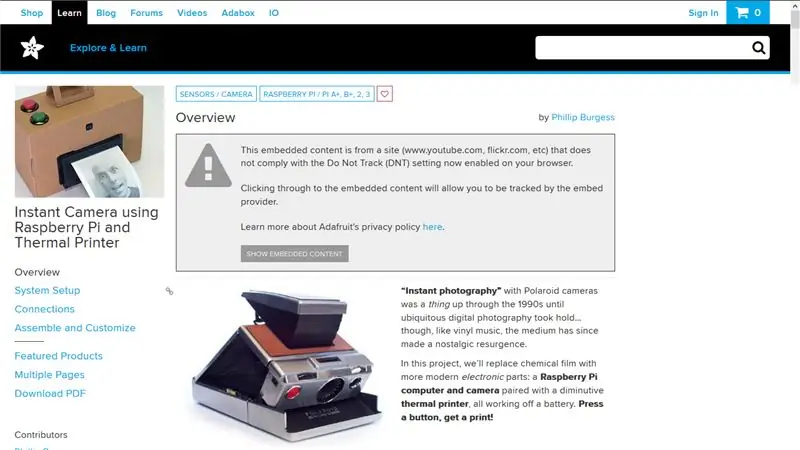
Այս դիզայնը ոգեշնչված է Ֆիլիպ Բուրգեսի «Ակնթարթային տեսախցիկ ՝ օգտագործելով Raspberry Pi և ջերմային տպիչ» ձեռնարկով:
learn.adafruit.com/instant-camera-using-raspberry-pi-and-thermal-printer?view=all
Մենք օգտագործել ենք այս տեսախցիկը և լազերային ճոխ փայտե շրջանակը մեր 2018 Գրադարան Lets Loose դրամահավաքի միջոցառման համար և արդեն պատրաստվում ենք հաջորդին: Իմացեք ավելին Countyոնսոնի շրջանի գրադարանային հիմնադրամի կայքում ՝
Խորհուրդ ենք տալիս:
Էժան ջերմային տեսախցիկ `10 քայլ

Էժան ջերմային տեսախցիկ. Ես մշակել եմ մի սարք, որը կարող է կցվել անօդաչու թռչող սարքին և կարող է ուղիղ հեռարձակել ջերմագրական պատկերից պատրաստված խառը շրջանակ, որը ցույց է տալիս ջերմային ճառագայթում և տեսանելի լույսով կանոնավոր լուսանկարում: Պլատֆորմը բաղկացած է փոքր մեկ տախտակ ունեցող
1979 թ. Apollo Pi ջերմային տեսախցիկ. 10 քայլ (նկարներով)

1979 Apollo Pi ջերմային ֆոտոխցիկ. Այս խաղողի բերքահավաք Apollo միկրոալիքային դետեկտորն այժմ ունի փայլուն նոր նպատակ ՝ որպես ջերմային տեսախցիկ, որն աշխատում է Raspberry Pi Zero- ի միջոցով և Adafruit ջերմային ֆոտոխցիկի տվիչով, որը չափում է ջերմաստիճանը ՝ արդյունքները ցուցադրելով իրական ժամանակում պայծառ 1.3 " TFT- ի տարածում
3D Տպիչի ջերմային պարիսպ. Շտկեք շեղումը 3D տպումների վրա `4 քայլ

Եռաչափ տպիչի ջերմային պարիսպ. Շտկեք շեղումը 3D տպման վրա. Բոլոր նրանք, ովքեր երբևէ ունեցել են 3D տպիչ, այս կամ այն ժամանակ բախվել են ոլորման խնդրին: Intsամեր տևող տպագրություններն ավարտվում են փչանալով, քանի որ հիմքը մաքրվում է մահճակալից: Այս հարցը կարող է հիասթափեցնել և ժամանակատար լինել: Ուրեմն ինչ
IR ջերմային տեսախցիկ `16 քայլ

IR rmերմային տեսախցիկ. Երբևէ դիտե՞լ եք գիտաֆանտաստիկ կամ մարտաֆիլմ, որտեղ կերպարները տեղափոխվում են սև սենյակ և միացնում իրենց ջերմային տեսողությունը: Կամ երբևէ խաղացե՞լ եք Metroid Prime- ում և հիշում եք ջերմային երեսը, որը ստացել է գլխավոր հերոսը: Դե
PiEyeR ընդլայնված ջերմային տեսախցիկ `8 քայլ (նկարներով)

PiEyeR ընդլայնված ջերմային ֆոտոխցիկ. Ակնարկ Adafruit AMG8833 IR ջերմային ֆոտոխցիկի տախտակը կարող է ապահովել հեռու ինֆրակարմիր տեսախցիկի նման «հեռու ինֆրակարմիր» տեսախցիկ ՝ մոտակա IR IR ջերմային պատկերների մոտ 1/10-րդ արժեքով: Իհարկե, բանաձևն ու զգայունությունն այնքան էլ բարձր չեն
